win10展开文件夹 Win10系统文件夹预览窗口关闭操作步骤
更新时间:2024-04-24 18:04:25作者:xiaoliu
Win10系统中,展开文件夹时常常会有文件夹预览窗口弹出,有时候这个窗口可能会让我们感到困扰,不过不用担心我们可以轻松关闭这个预览窗口,让操作更加顺畅。接下来就让我来教你如何关闭Win10系统文件夹预览窗口。
具体方法:
1.在Win10系统电脑最底部的任务栏,我们可以看到有一个文件夹的logo。点击这里就能快速打开电脑本地文件夹;
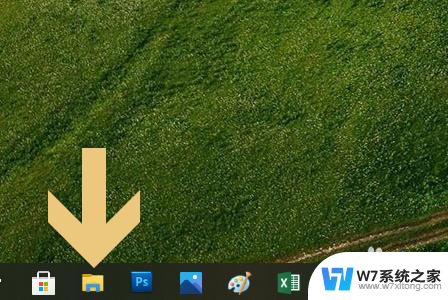
2.双击打开任意文件夹,有时候我们会在文件夹的最右侧看到下图所示的预览窗口;
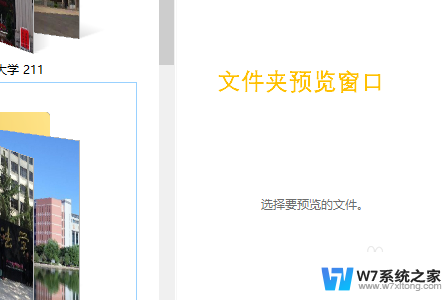
3.点击文件夹中的任意一张图片,然后就会在该窗口中看到该图片的预览图,如图所示

4.如果这个功能对我们用处不大,那么就可以将其关闭,怎么关闭呢?在文件夹左上角找到“查看”;
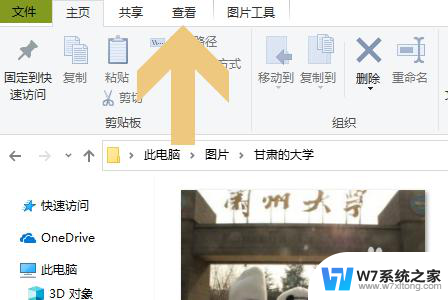
5.然后在查看对应的下方就可以看到预览窗格,而且此时的预览窗格处于选中状态。如图所示
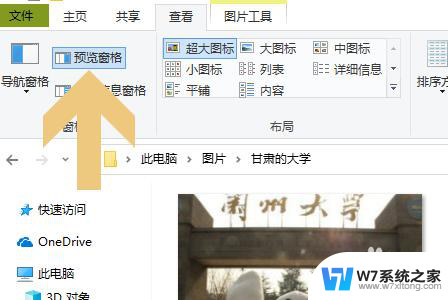
6.单击此处将此项取消选中,再次打开任何文件夹。就不会在文件夹右侧显示预览窗口了,如图所示
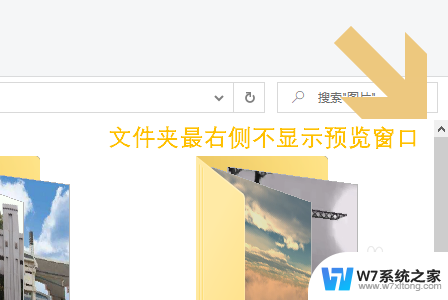
以上就是win10展开文件夹的全部内容,有遇到相同问题的用户可参考本文中介绍的步骤来进行修复,希望能够对大家有所帮助。
win10展开文件夹 Win10系统文件夹预览窗口关闭操作步骤相关教程
-
 win10电脑文件夹右边预览怎么开启 win10文件夹右侧预览功能如何关闭
win10电脑文件夹右边预览怎么开启 win10文件夹右侧预览功能如何关闭2024-04-02
-
 win10文件夹名称 Win10修改用户文件夹名称步骤
win10文件夹名称 Win10修改用户文件夹名称步骤2024-07-19
-
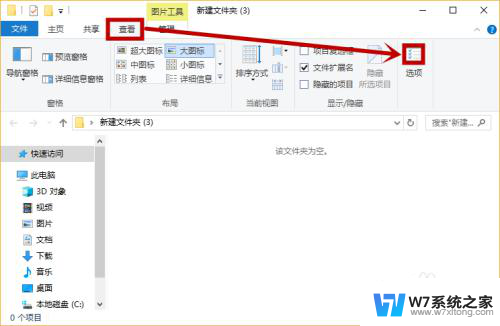 win10文件夹最小化打不开了 Win10文件夹窗口最小化卡顿怎么办
win10文件夹最小化打不开了 Win10文件夹窗口最小化卡顿怎么办2024-05-14
-
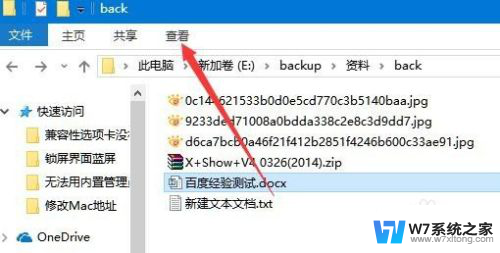 win10窗口显示 如何在win10系统中打开预览窗口
win10窗口显示 如何在win10系统中打开预览窗口2024-05-07
- win10系统此电脑中的文件夹怎么删除 Windows 10系统删除此电脑主界面文件夹的步骤
- win10 常用文件夹 Win10系统如何自定义常用文件夹显示顺序
- win10文件夹设置高级共享 win10共享文件夹设置步骤
- win10局域网共享文件夹设置密码 Win10系统共享文件夹设置密码访问步骤
- win10的启动文件夹 Win10系统找不到启动文件夹怎么办
- win10为什么每次打开一堆文件 Win10文件夹总是新窗口打开怎么解决
- win10如何打开无线网络连接 如何打开无线网络设置
- w10系统玩地下城fps很低 地下城与勇士Win10系统卡顿怎么办
- win10怎么设置两个显示器 win10双显示器设置方法
- 戴尔win10系统怎么恢复 戴尔win10电脑出厂设置恢复指南
- 电脑不能切换窗口怎么办 win10按Alt Tab键无法切换窗口
- 新买电脑的激活win10密钥 如何找到本机Win10系统的激活码
win10系统教程推荐
- 1 新买电脑的激活win10密钥 如何找到本机Win10系统的激活码
- 2 win10蓝屏打不开 win10开机蓝屏无法进入系统怎么办
- 3 windows10怎么添加英文键盘 win10如何在任务栏添加英文键盘
- 4 win10修改msconfig无法开机 Win10修改msconfig后无法启动怎么办
- 5 程序字体大小怎么设置 Windows10如何调整桌面图标大小
- 6 电脑状态栏透明度怎么设置 win10系统任务栏透明度调整步骤
- 7 win10怎么进行系统还原 Win10系统怎么进行备份和还原
- 8 win10怎么查看密钥期限 Win10激活到期时间怎么查看
- 9 关机后停止usb供电 win10关机时USB供电设置方法
- 10 windows超级用户名 Win10怎样编辑超级管理员Administrator用户名